Tin tức
Cách Để Thêm Lời Nhắc Hàng Ngày / Hàng Tuần / Hàng Tháng / Hàng Năm Trong Outlook?
Microsoft Outlook sẽ tự động chặn một số tệp đính kèm mà nó phát hiện có khả năng không an toàn. Ví dụ: bạn của bạn đã gửi cho bạn tệp đính kèm của tệp .exe, khi bạn mở email qua Outlook, tệp đính kèm bị chặn và không hợp lệ và bạn chỉ có thể thấy một câu cảnh báo trong tiêu đề thư. Xem ảnh chụp màn hình sau đây. Trong bài viết này, tôi sẽ giới thiệu một hướng dẫn để truy cập các tệp đính kèm bị chặn trong Microsoft Outlook.
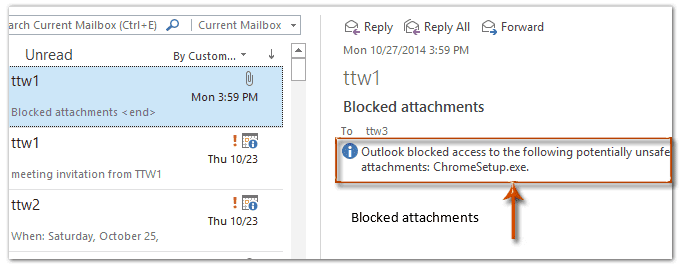
Để truy cập các tệp đính kèm bị chặn mà Outlook cho rằng có khả năng không an toàn trong Outlook, bạn có thể thực hiện như sau:
Bước 1: Mở hộp thoại Run bằng cách nhấn các phím Win + R trong khi đó, nhập regedit vào hộp Mở , sau đó bấm nút OK .
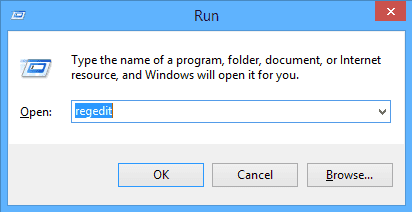
Bước 2: Trong hộp thoại bật lên Kiểm soát tài khoản người dùng, nhấp vào nút ok
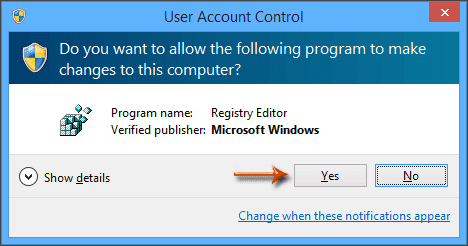
Bước 3: Bây giờ bạn vào cửa sổ Registry Editor, mở thư mục Bảo mật với các đường dẫn sau:
Outlook 2013 : HKEY_CURRENT_USER \ Software \ Microsoft \ Office \ 15.0 \ Outlook \ Security
Outlook 2010 : HKEY_CURRENT_USER \ Software \ Microsoft \ Office \ 14.0 \ Outlook \ Security
Outlook 2007 : HKEY_CURRENT_USER \ Software \ Microsoft \ Office \ 12.0 \
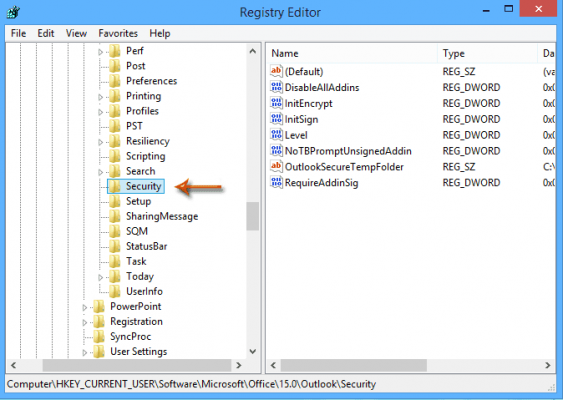
Bước 4: Nhấp vào Chỉnh sửa > Mới > Giá trị chuỗi trong Cửa sổ Trình chỉnh sửa sổ đăng ký, sau đó đặt tên cho chuỗi mới là Level1Remove .
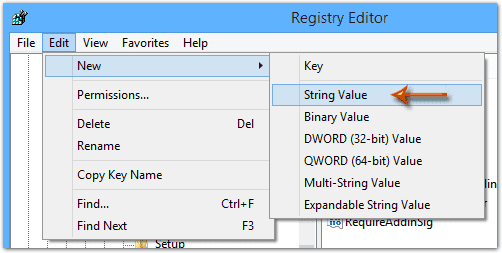
Bước 5: Nhấp đúp vào chuỗi mới của Level1Remove , sau đó nhập tên mở rộng của tệp vào hộp Dữ liệu giá trị và nhấp vào nút OK .
Ví dụ: bạn muốn truy cập các tệp đính kèm bị chặn của các tệp .exe, chỉ cần nhập .exe vào hộp dữ liệu Giá trị .
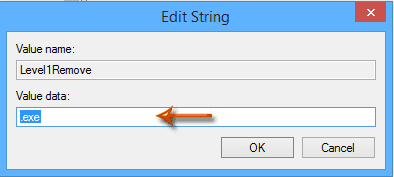
Lưu ý : Để bỏ chặn một số loại tệp, chỉ cần nhập tất cả các tên mở rộng của chúng vào hộp dữ liệu Giá trị và tách từng tên mở rộng bằng dấu chấm phẩy (;), chẳng hạn như .exe; .msi
Bước 6: Đóng Cửa sổ Trình chỉnh sửa Sổ đăng ký và khởi động lại Microsoft Outlook của bạn.
Sau đó, bạn sẽ thấy tệp đính kèm bị chặn được bỏ chặn và bạn có thể dễ dàng truy cập tệp đính kèm bị bỏ chặn. Xem ảnh chụp màn hình sau:
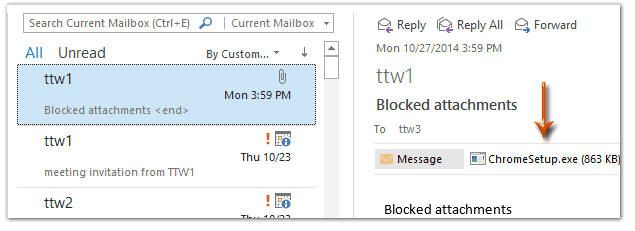
Đây là những hướng dẫn cơ bản về Outlook, các bạn hãy truy cập website để nhận những bài viết mới nhất về Outlook, và tìm hiểu thêm về dịch vụ cho thuê laptop đà nẵng của chúng tôi ?
